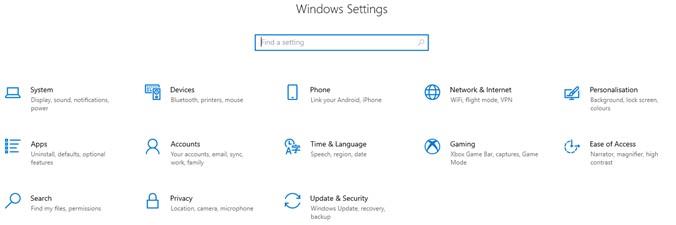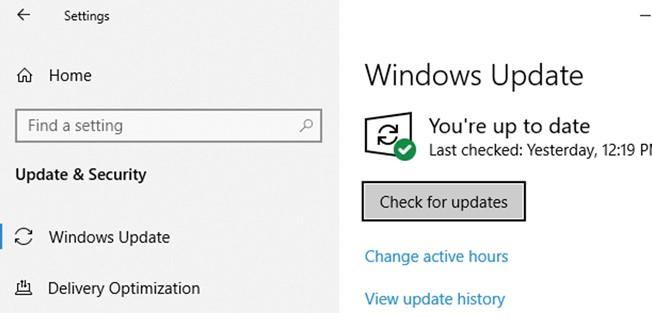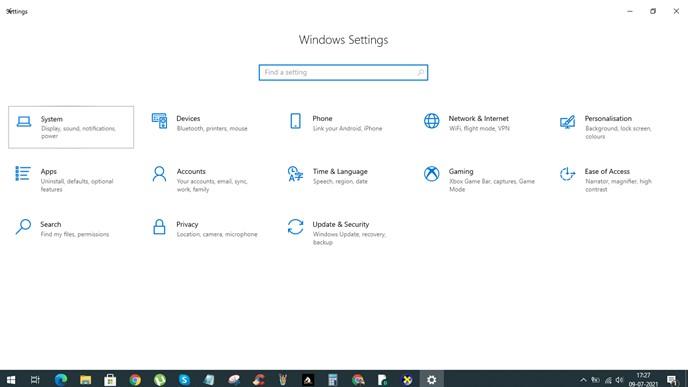Якщо ви стикаєтеся з проблемами DirectX під час гри, то ця стаття — саме та, яку ви шукали. DirectX — це набір системних файлів від Microsoft, які допомагають користувачам грати в ігри та використовувати високоякісні графічні програми для створення та проектування. Однією з найпопулярніших ігор Battle Royale є Call of Duty Warzone, і геймери часто скаржилися на проблему «DirectX зіткнувся з невиправною помилкою» під час гри. Давайте перевіримо найкращі методи, які ви можете використовувати для вирішення проблеми DirectX у Warzone та інших іграх.
Як виправити невиправну помилку DirectX на ПК з Windows
Список змісту
Перш ніж ми перейдемо до кроків з усунення несправностей, рекомендуємо переконатися, що мінімальні вимоги до обладнання, опубліковані розробником гри, відповідають конфігурації вашого комп’ютера. Якщо апаратне забезпечення вашої системи нижче мінімальних вимог, вам слід спочатку оновити обладнання, а потім спробувати грати в гру.
Спосіб 1. Установіть останній ігровий патч
Зображення: Steam
Усе програмне забезпечення, включаючи програми, ігри та ОС, отримує оновлення, щоб виправляти помилки та виправляти аномалії. Якщо ви стикаєтеся з проблемами під час гри (за умови, що ваше обладнання в порядку), вам потрібно шукати оновлення гри та інсталювати останній патч. Це автоматично виправить більшість помилок і проблем, зокрема «DirectX виявив невиправну помилку». Це можна зробити через Steam або Epic Game Launcher, або ви можете перевірити оновлений виконуваний файл на офіційному веб-сайті.
Спосіб 2. Перевірте наявність оновлень Windows
Наступним методом вирішення проблем з DirectX у Warzone або будь-якій іншій грі є оновлення оновлень Windows. Цьому немає ніякого пояснення, але цей крок працює як чарівність для більшості комп’ютерів і вирішує більше однієї проблеми на ПК. Нижче наведено кроки, щоб оновити більшість компонентів Windows і отримати останню версію DirectX на вашому ПК.
Крок 1. Натисніть Windows + I на клавіатурі, щоб відкрити вікно налаштувань.
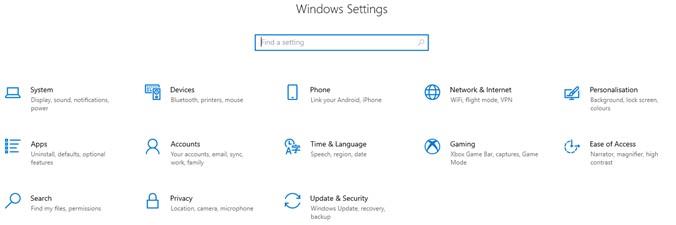
Крок 2. Серед параметрів прослухайте у вікні налаштувань, знайдіть і натисніть Оновлення та безпека.
Крок 3. Натисніть кнопку Перевірити наявність оновлень, щоб розпочати процес Windows Update, де він підключається до серверів Microsoft і завантажує/встановлює останні оновлення, які усувають більшість проблем і помилок на вашому ПК.
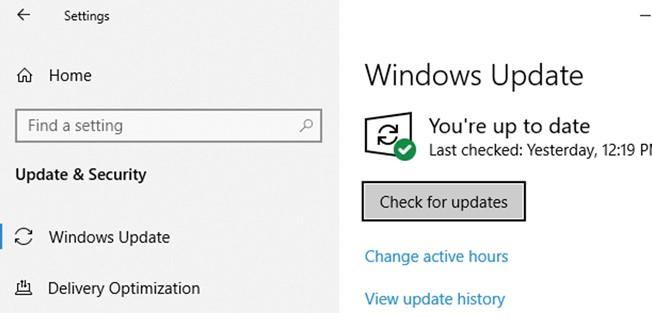
Спосіб 3. Змініть параметри масштабування дисплея
Іншим варіантом вирішення проблем з DirectX у Warzone та інших іграх є зміна параметрів масштабування дисплея. Ось кроки:
Крок 1: Натисніть Windows + I, щоб відкрити налаштування, і натисніть на опцію Система .
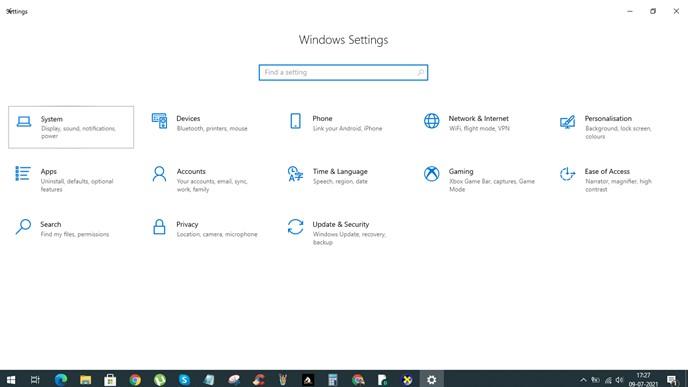
Крок 2. Натисніть « Відображення» на лівій панелі та в розділі « Масштаб і макет» виберіть зі спадного списку 100% рекомендований параметр.
Крок 3: Зміни застосовано автоматично. Вийдіть із вікна налаштувань і перевірте, чи вирішено повідомлення «DirectX виявив невиправну помилку».
Спосіб 4: Оновіть DirectX
DirectX — це набір системних файлів, який можна оновлювати вручну, якщо ви не хочете оновлювати їх під час оновлення Windows, що вимагає багато часу та пропускної здатності. Щоб розв’язати DirectX, потрібно виконати наступні кроки:
Крок 1 : Перевірте необхідну версію DirectX на офіційному веб-сайті Steam або Game.
Перший крок – визначити необхідну версію гри DirectX, у яку ви хочете грати, відвідавши офіційний веб-сайт або Steam. Ви також можете спробувати знайти цю інформацію в Google.
Крок 2 : Перевірте версію DirectX, встановлену на вашому комп’ютері.
Наступним кроком є визначення версії DirectX, встановленої у вашій системі, і порівняння її з останньою версією DirectX, доступною на веб-сайті Microsoft. Ось кроки:
- Натисніть Windows + R, щоб відкрити вікно RUN.
- Введіть dxdiag у текстовому полі, а потім натисніть клавішу Enter.
- Відкриється вікно інструмента діагностики DirectX, де потрібно перейти на вкладку Система.
- У цьому вікні перевірте версію DirectX, встановлену на вашому ПК.
Крок 3 : завантажте та встановіть останню версію DirectX на свій комп’ютер.
Якщо версія Direct X, необхідна для гри на кроці 1, вища за ту, яку ви визначили на кроці 2, настав час оновити DirectX до останньої версії.
DirectX в основному доступний через оновлення Windows, але ви також можете завантажити налаштування за офіційним посиланням Microsoft . Додаткову інформацію про Direct X можна отримати на веб-сайті Microsoft.
Останнє слово про те, як виправити невиправну помилку DirectX на ПК з Windows
На цьому закінчуються рішення, які можуть вирішити проблему «DirectX зіткнувся з невиправною помилкою» і дозволити геймерам продовжити гру без будь-яких недоліків і недоліків. Більшість користувачів на ігрових форумах повідомили, що проблема DirectX Warzone та інших ігор була вирішена шляхом оновлення DirectX до останньої версії через оновлення Windows. Слідкуйте за нами в соціальних мережах – Facebook , Instagram та YouTube .